因为最近打算更换手机号,然后发现了自己的chrome密码库真的是乱七八糟。
于是打算通过一个私有的密码管理软件进行管理密码。首先我看了看评分最高的1Password。
结果这玩意必须要钱才能私有化部署,这直接就被我pass了。
后来就发现了 Bitwarden这个工具,因为他是我Google 1Password开源版 而搜索到的。然后也看了下,确实不错。就来部署一下他吧。
安装Bitwarden
我们先部署bitwarden,然后使用Nginx作为反向代理,将请求转发到bitwarden服务器上。
Docker部署bitwarden
mkdir /data/bitwarden
docker run -d \
--rm \
--name bitwarden \
-p 8080:80 \
-p 3012:3012 \
-e SIGNUPS_ALLOWED=true \
-e WEB_VAULT_ENABLED=true \
-e DOMAIN=https://mydomain.cn \
-v /data/bitwarden:/data \
vaultwarden/server:latest
上面命令的各个参数含义如下:
-d 在后台运行
--rm 容器停止运行后,自动删除容器文件
--name bitwarden容器的名字为bitwarden
-p 8080:80 容器的端口80映射到8080,在Nginx配置
-p 3012:3012 容器的端口3012映射到3012
-e SIGNUPS_ALLOWED=true 设置环境变量SIGNUPS_ALLOWED=true允许用户注册
-e WBE_VAULT_ENABLE=true 设置环境变量WBE_VAULT_ENABLE=true
-e DOMAIN=https://mydomain.cn设置域名,需要替换成自己申请的域名
-v /data/bitwarden:/data 容器的/data/目录映射到宿主机的/data/bitwarden目录![图片[1]-Bitwarden 部署安装教程-小N同学](https://img-cdn.nesxc.com/upload/wordpress/c4a88d904755e3ad202c8b5bcc33a85f.png)
解析域名
![图片[2]-Bitwarden 部署安装教程-小N同学](https://img-cdn.nesxc.com/upload/wordpress/9e70f630e54baeb2cd7eac31ef2cfdb2.png)
解析一个域名到你的服务器上,
配置反向代理
server
{
listen 80;
server_name password.imcharon.com;
index index.php index.html index.htm default.php default.htm default.html;
root /www/wwwroot/password.imcahron.com;
location / {
proxy_set_header X-Forwarded-For $proxy_add_x_forwarded_for;
proxy_set_header Host $http_host;
proxy_set_header X-Real-IP $remote_addr;
proxy_set_header Range $http_range;
proxy_set_header If-Range $http_if_range;
proxy_redirect off;
proxy_pass http://127.0.0.1:8080;
}
#禁止访问的文件或目录
location ~ ^/(\.user.ini|\.htaccess|\.git|\.svn|\.project|LICENSE|README.md)
{
return 404;
}
#一键申请SSL证书验证目录相关设置
location ~ \.well-known{
allow all;
}
access_log /www/wwwlogs/password.imcahron.com.log;
error_log /www/wwwlogs/password.imcahron.com.error.log;
}因为我用的cloudflare,所以没有https的设置,你们在宝塔配置完直接把我的反代贴上去就行。
注册账户
![图片[3]-Bitwarden 部署安装教程-小N同学](https://img-cdn.nesxc.com/upload/wordpress/0c8fb27b8fc980dc97d0f1dc9c65f57f-1024x556.png)
访问你的bitwarden,创建一个账户。
![图片[4]-Bitwarden 部署安装教程-小N同学](https://img-cdn.nesxc.com/upload/wordpress/3f9f455f395166ce3e6906b2f4a7a1f4-1024x556.png)
填写相应的信息,进行注册。
![图片[5]-Bitwarden 部署安装教程-小N同学](https://img-cdn.nesxc.com/upload/wordpress/7ac376e8b10342d241ab4f1a802d37e4-1024x556.png)
注册完登录出现界面,表示成功。
禁止其他人注册
由于这个bitwarden服务器是供个人使用,我们在注册完账号后,要关闭注册功能,防止他人注册。
# 先停止bitwarden容器
docker stop bitwarden
# 设置环境变量不允许注册用户-e SIGNUPS_ALLOWED=false,再启动bitwarden容器
docker run -d \
--rm \
--name bitwarden \
-p 8080:80 \
-p 3012:3012 \
-e SIGNUPS_ALLOWED=false \
-e WEB_VAULT_ENABLED=true \
-e DOMAIN=https://mydomain \
-v /data/bitwarden:/data \
vaultwarden/server:latest此时再注册账号时,会提示不允许注册或用户已存在.这样的错误。
![图片[6]-Bitwarden 部署安装教程-小N同学](https://img-cdn.nesxc.com/upload/wordpress/ac1d9ee2c816c88b152a0984ab5cc9d6-1024x655.png)
chrome上使用bitwarden
![图片[7]-Bitwarden 部署安装教程-小N同学](https://img-cdn.nesxc.com/upload/wordpress/f3ad8842db02d0afb33698be311056c2-1024x585.png)
前往chrome商店安装最新的bitwarden插件。
![图片[8]-Bitwarden 部署安装教程-小N同学](https://img-cdn.nesxc.com/upload/wordpress/db3d634c66213c8a886fb3816d5c947f.png)
然后把插件钉住在常用栏。
![图片[9]-Bitwarden 部署安装教程-小N同学](https://img-cdn.nesxc.com/upload/wordpress/f76f434ae4c1a736c46bb401c3b5ebdb.png)
![图片[10]-Bitwarden 部署安装教程-小N同学](https://img-cdn.nesxc.com/upload/wordpress/b47848947bf0b72ccfbc4ca0d23d935b.png)
点击设置,输入我们的私有服务地址。然后返回主页面登录。
![图片[11]-Bitwarden 部署安装教程-小N同学](https://img-cdn.nesxc.com/pic/S1/62c5b2f47387a.png)
成功部署完毕。
其他平台客户端
直接前往 https://bitwarden.com/download 进行下载其他平台客户端,和插件设置方法相似,设置完url直接登录即可。
© 版权声明
THE END
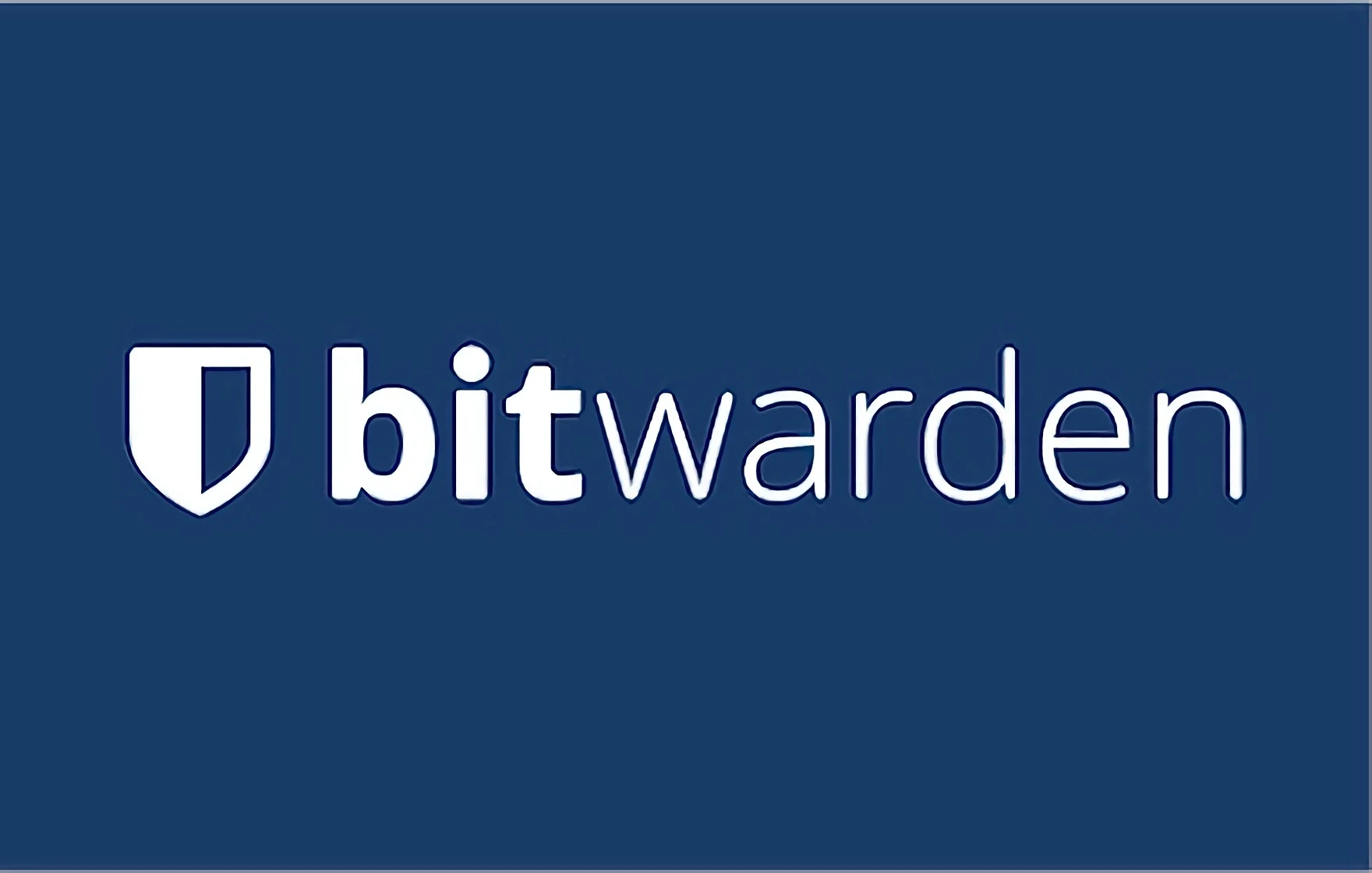



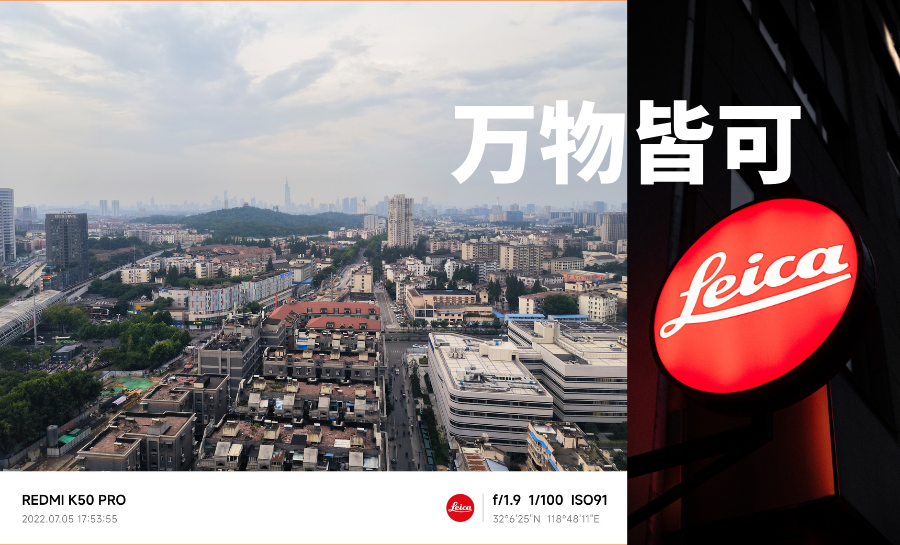


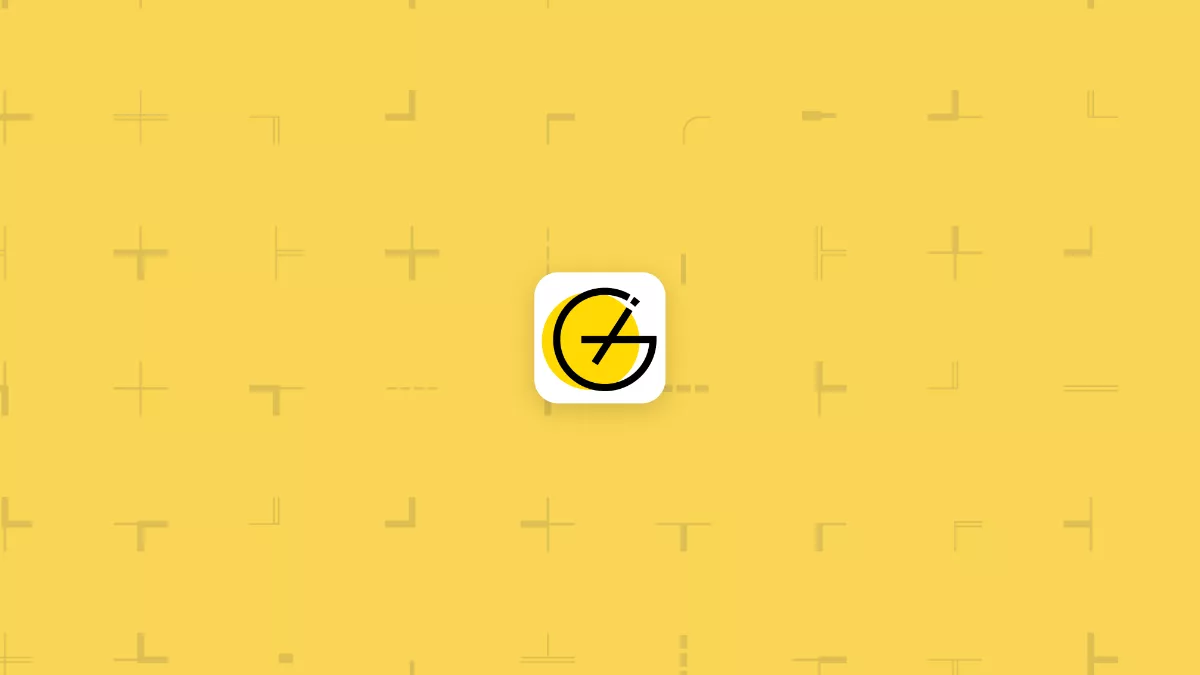





暂无评论内容